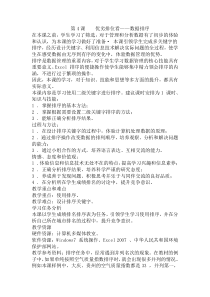 DOC
DOC
【文档说明】第4课《优劣排位看——数据排序》教案1-七年级下册信息技术【辽师大版】.doc,共(3)页,31.500 KB,由小喜鸽上传
转载请保留链接:https://www.ichengzhen.cn/view-91719.html
以下为本文档部分文字说明:
第4课优劣排位看——数据排序在本课之前,学生学习了筛选,对于管理和分析数据有了初步的体验和认识,为本课的学习做好了准备·本课引领学生完成多关键字的排序,经历设计关键字、利用信息技术解决实际问题的全过程,使学生在感受数据由无序到有序的
变化中,体验数据管理的优势。排序是数据管理的重要内容,对于学生学习数据管理的核心技能具有重要意义。Excel排序的便捷操作使学生能够集中精力领会排序的内涵,不进行过于繁琐的操作。因此,本课的学习,对于知识、技能和思想等多方面的提升,都具有实际意义。本
课内容是学习使用二级关键字进行排序。建议课时安排为1课时、知识与技能:1.掌握排序的基本方法;2.掌握根据需要设置二级关键字排序的方法;3.能够正确分析排序结果。过程与方法:1.在设计排序关键字的过程中,体验计算机处理数据的原理;2.通过排序操作改变数据的排列顺序,培养观
察、分析和解决问题的能力;3.通过小组合作的方式,培养语言表达、互相交流的能力。情感、态度和价值观:1.体验信息和信息技术无处不在的特点,提高学习兴趣和信息素养;2.正确分析排序结果,培养科学严谨的研究态度;3.养成善于发现间题、积极思考并乐
于与同伴交流的良好品质;4.在分析所在学生成绩排名的讨论中,提升竞争意识。教学重点和难点教学重点:使用排序。教学难点:设计排序关键字。学习任务分析本课以学生成绩排名排序表为任务,引领学生学习使用排序,并在分析自己所在城市排名的过程中,提升竞争意识。教学资源硬件资源:计算机多媒体教室。软件资源:W
indows7系统操作、Excel2007、中华人民共和国环境保护部网站。教学参考资料:排序任务中,经常遇到并列名次的现象。在教材的例子中,如果单纯按照空气质量指数排序时,就会出现很多并列的情况。例如本课样例中,大庆、贵州的空气质量指数
都是33,并列第一,这时填写名次字段,就应该都填写1,但是简单地应用自动填充就做不到这一点。如何自动填写并列名次呢?Excel中的RANK函数在这里可以发挥作用。RANK函数返回一个数值在一组数值中相对大小的排位(
这组数值不要求排序,如果数据已经排过序了,则数值的排位就是它当前的位置)。函数RANK对重复数的排位相同,且重复数的存在将影响后续数值的排位。RANK函数的语法:RANK(number,ref,order)其中number是为需要找到排位的
数值;ref是排序的数值序列;order是排序次序;用一个数字表示:order为O或省略,按降序排列,非零,按升序排列。在本课的教学中,建议采用如下策略。1.排序的数据来源建议真实,以确保后续的情感教
育富有实效。2.按照单一关键字进行排序是简单易学的,但是很容易遇到关键字相同的状况。这是很好很真实的教学情境,教师在学生面临实际困难的时候,再引导学生思考单一关键字相同时应该谁在前谁在后,比教师直接讲授多
关键字排序来得自然而易于理解,也会让学生印象深刻。3.在完成任务的过程中,排序的关键字可以多样化,教师可以引导学生自行确定排序的关键字,并借此提升学生的思辨和规划能力。4.在实际操作的过程中,如果有学生提出使用第三关键字或者使用并列名次的情况,教师要给予积极的肯定,但是具体的实现给出必
要的引导即可,其他细节均留给学生自己去探索、去实践,给予学生更多自主学习机会,培养自学和研究能力。在教学的每一个环节中,都潜藏着学法指导的契机。教师要鼓励学生在做中学,最终自主探究并总结归纳出使用排序、设置排序关键字的方法。教学过程:认知操作一.复习提问:1.如
何设置小数位数?2.合并及居中操作有何作用?如何合并及居中?二.引言:通过上几节课的设计,已经将我们的工作表装饰得很漂亮了.现在又有一个新问题:如果我想按照每个人的上网时间的多少排序,以掌握每个人的基本情况,该如何操作呢?今天开始学数据
的排序!三.新知[板书]数据的排序1.先归纳一下选取范围的方法a.相邻区域的选取:(三种方法)●用鼠标进行拖拉选取区域.●按住shift键,单击选择区域的两个对角单元格.●按住shift键,同时用键盘上的箭头选择.b.我块不相邻区域的选取:★
用上面的方法选取第一块区域后,按下Ctrl键不放开,然后再用上述方法选择其他的区域.2.排序步骤:a.选择要参加排序的数据范围b.选择“数据”菜单中的“排序”c.设置要排序的主要关键字.说明:因为在选择范围时,选择了表头.所以要选中“有标题行”前的单选钮.d.由于想按降序排,所以选择“递减”e.
单击“确定”按钮.四.小结:1.数据排序的方法2.思考:若遇到相同数据怎样设置顺序?
 辽公网安备 21102102000191号
辽公网安备 21102102000191号
 营业执照
营业执照